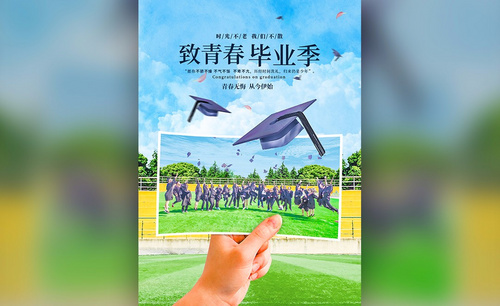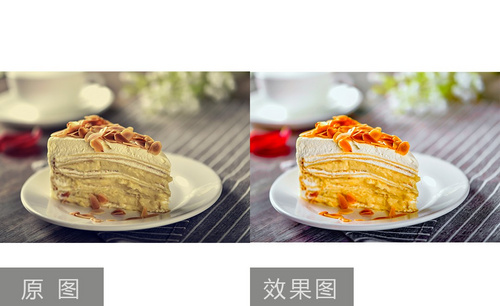照片美化
一幅完美的摄影作品,需要很多方面的共同参与才能完成,要有技术高超的摄影师,还要有吸引人的拍照素材,最后还要进行专业的后期拍摄制作。不是每个摄影作品都十全十美,每幅作品里小的瑕疵就可以通过后期摄影美化进行改进,和小编一起学习怎么进行灰暗儿童后期照片美化。
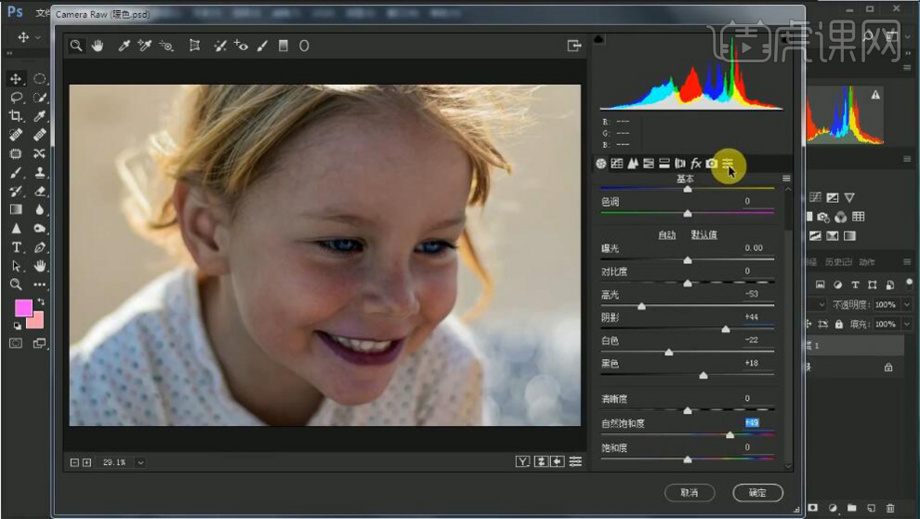
怎么进行灰暗儿童后期照片美化
一幅完美的摄影作品,需要很多方面的共同参与才能完成,要有技术高超的摄影师,还要有吸引人的拍照素材,最后还要进行专业的后期拍摄制作。不是每个摄影作品都十全十美,每幅作品里小的瑕疵就可以通过后期摄影美化进行改进,和小编一起学习怎么进行灰暗儿童后期照片美化。
1.打开PS,【导入】素材,【Ctrl+J】复制图层,【Ctrl+S】存储。【右键】转为智能对象。选择【滤镜】Camera RAW滤镜,调整【高光】-53【黑色】+18,【阴影】+44【白色】-22,【自然饱和度】+49。

2.选择【相机校准】红原色【饱和度】-25,蓝颜色【饱和度】+66。选择【HSL/灰度】饱和度【橙色】-24。明亮度【橙色】+32。色相【紫色】+59,【洋红】+70,【红色】+14。选择【基本】曝光+0.15。
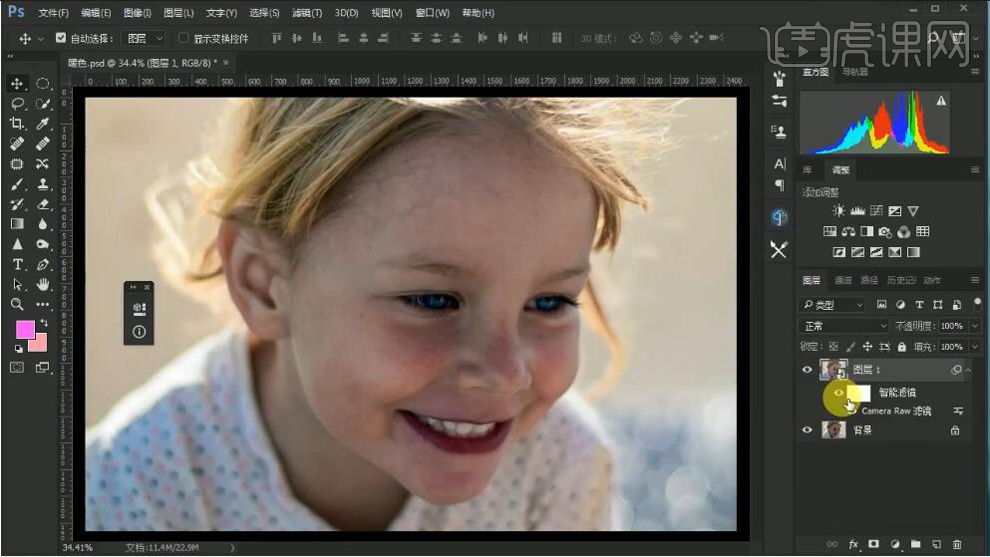
3.【Ctrl+J】复制图层,右键【栅格化图层】,选择【修复画笔工具】进行涂抹。新进【图层】,选择【仿制图章工具】选择当前和下方图层,【不透明度】58%,进行调整。图层【不透明度】80%。
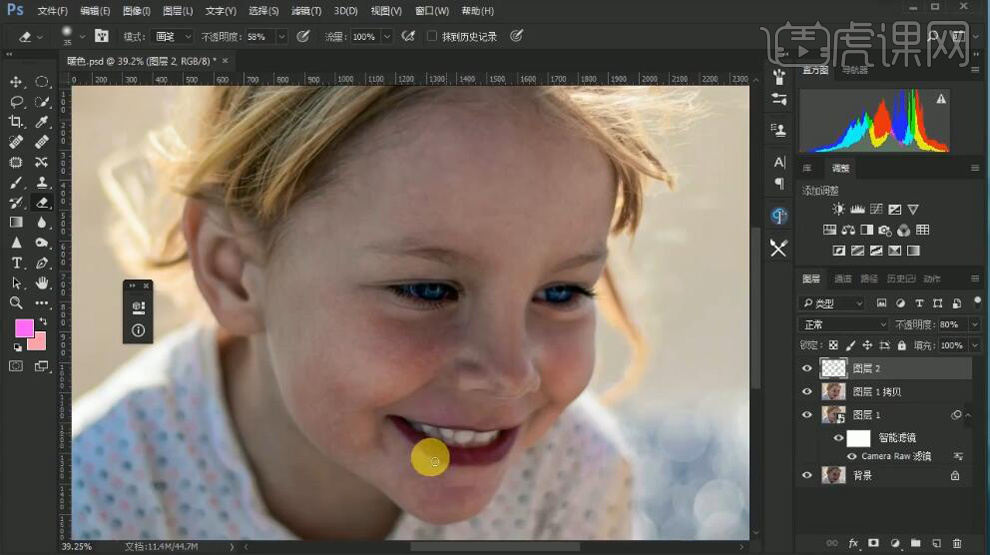
4.选择【色相/饱和度】红色【色相】+13【饱和度】-9【明度】+16。选择【蒙版】,【Ctrl+Delete】填充前景色黑色,选择【画笔工具】进行涂抹。【不透明度】83%。
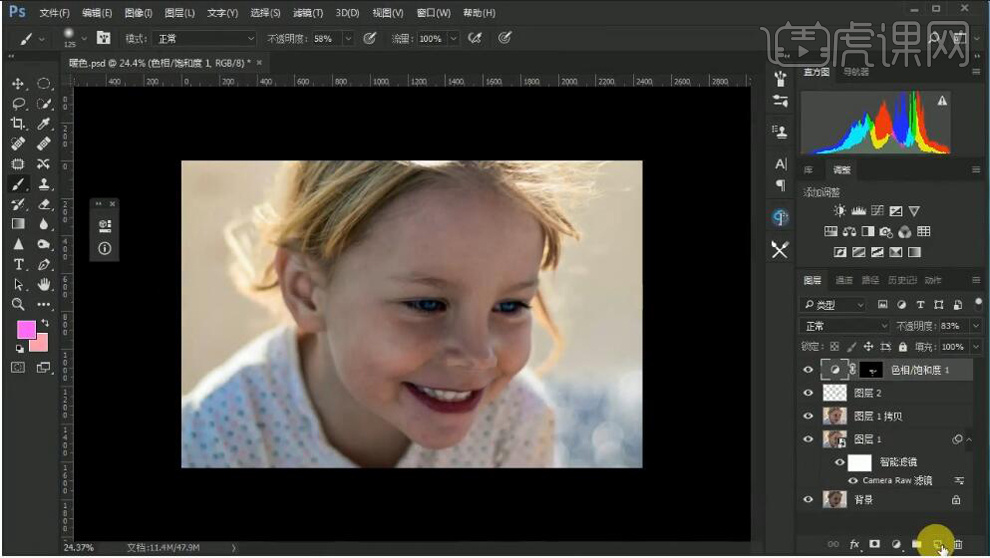
5.新建【图层】,【吸管工具】进行吸取,【Alt+Delete】填充,添加【蒙版】,【Ctrl+I】蒙版反向,选择【Shift+W】快速选择工具,进行选择。【Alt】键减去,【Shift+F6】羽化40像素。【Alt+Delete】填充蒙版,【混合模式】柔光。
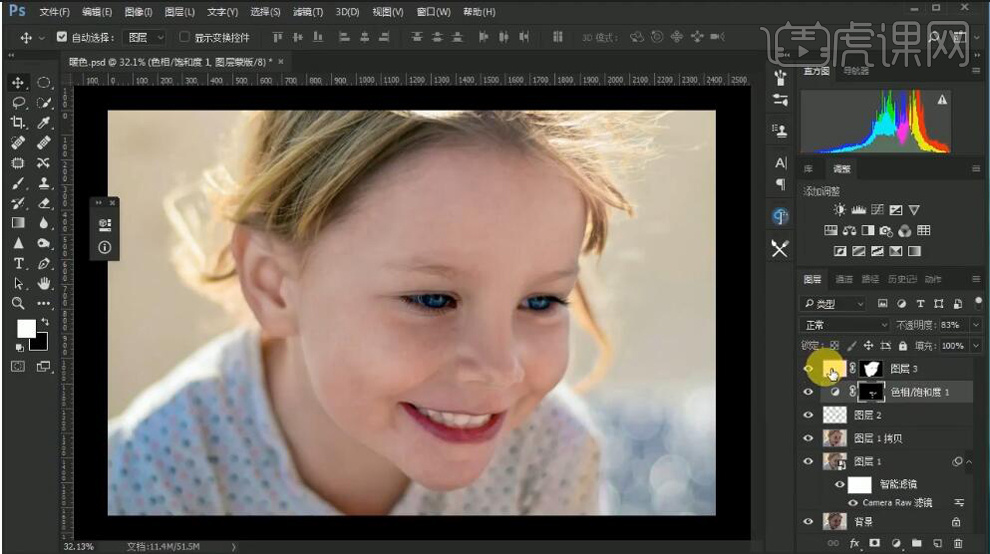
6.选择【可选颜色】红色【青色】-22%【洋红】-18%【黄色】+13%【黑色】-27%。【Alt+Delete】填充,选择【画笔工具】进行涂抹,选择【可选颜色】洋红【青色】-40%【洋红】-30%【黄色】+61%【黑色】-28%。选择【可选颜色】红色【青色】-26%【黄色】+17%【黑色】-6。黄色【青色】-28%【黄色】-19%【黑色】-14%。
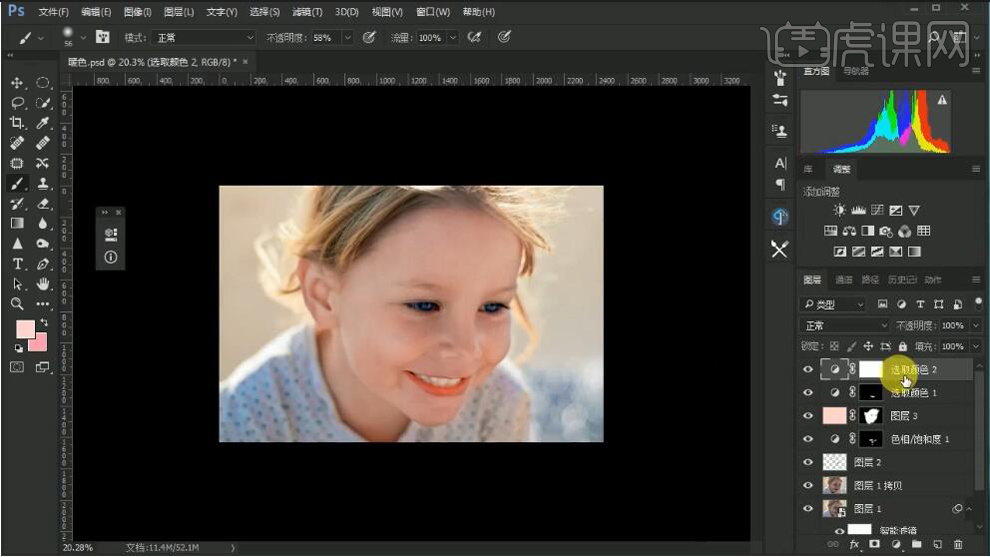
7.新建【图层】,选择【吸管工具】进行吸取,选择【画笔工具】进行涂抹。【图层模式】颜色。【Ctrl+Shift+Alt+E】盖印图层,选择【滤镜】Imagenomic【Portraiture】吸管工具吸取,点击确定。

8.新建【蒙版】,选择【画笔工具】黑色画笔,进行涂抹。【Ctrl+Shift+Alt+E】盖印图层,选择【加深工具】调整画笔大小,,曝光度29%,进行调整。【不透明度】72%。
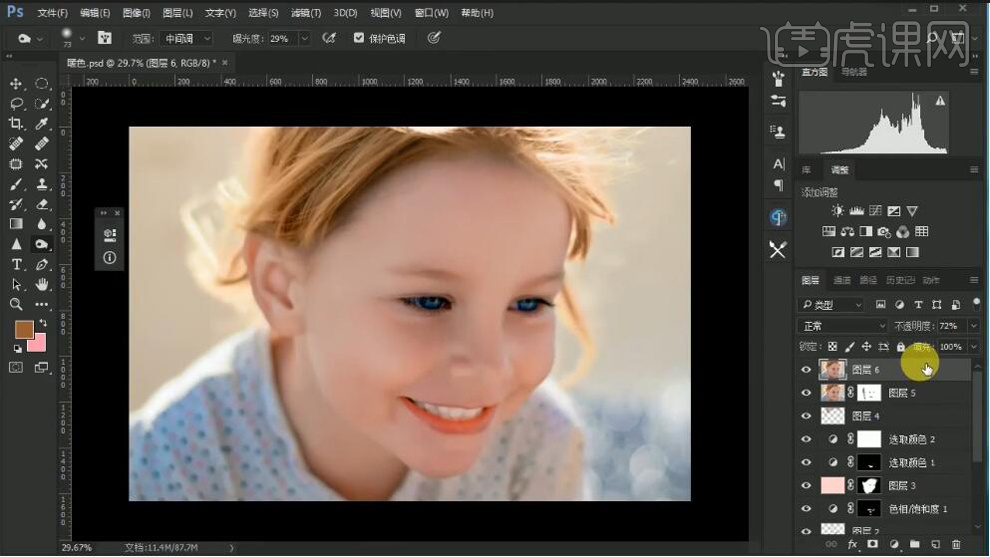
9.【Ctrl+Shift+N】新建图层,【颜色】灰色,【模式】柔光,勾选填充柔光中性色(50%灰),点击确定。前景色黑色,背景色白色。选择【画笔工具】,不透明度10%,进行涂抹。
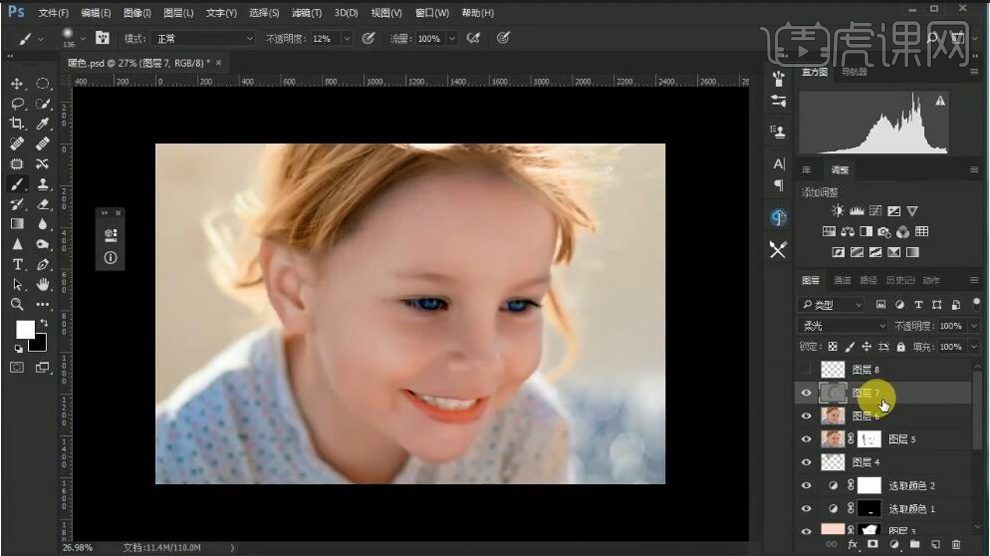
10.选择【滤镜】模糊【表面模糊】半径11阈值31。【不透明度】70%。选择【照片滤镜】橙【浓度】26%。【Ctrl+Shift+Alt+E】盖印图层。【Ctrl+Shift+U】去色,选择【滤镜】其他【高反差保留】半径1像素,【图层模式】线性光。
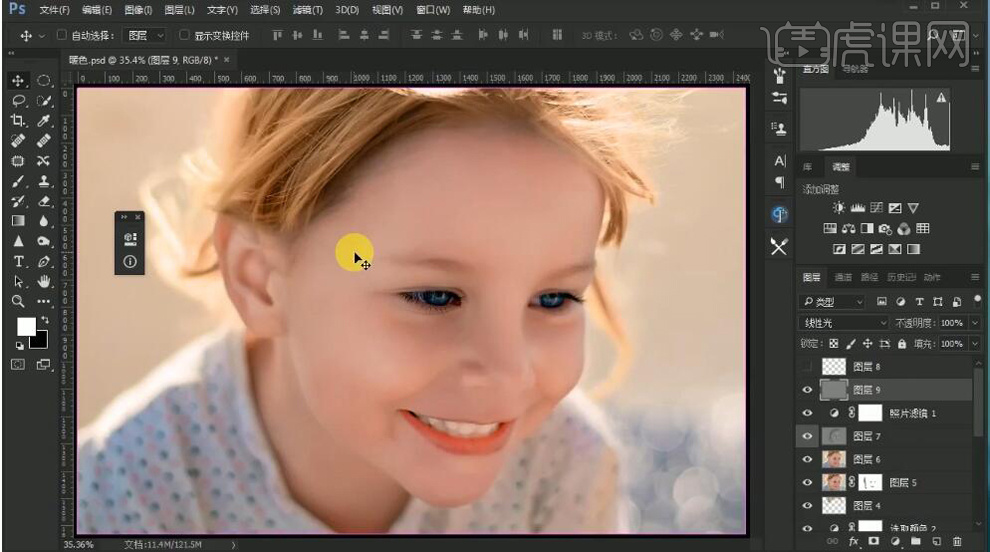
11.最终效果如图所示。
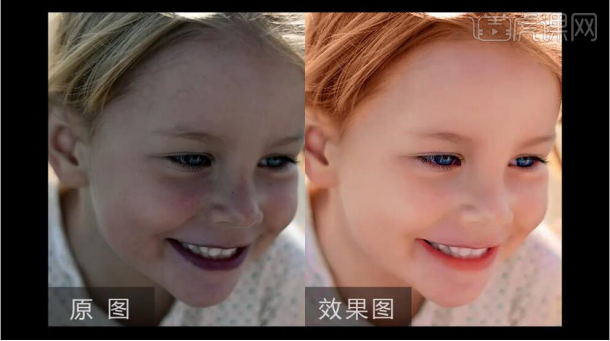
通过上边对灰暗儿童后期进行的照片美化,我们看到了呈现的效果图,让孩子显得更加活泼可爱,在拍摄照片的时候有的抓拍镜头是无法进行还原的,要想使用这幅照片就要进行摄影的后期加工,所以学好拍摄的后期加工也是非常重要的。